Программа для смены экрана приветствия в windows 8
Экран приветствия (он же экран входа или Logon Screen) является частью Windows на протяжении десятилетий, развиваясь вместе с каждой версией операционной системы и, как и многое другое в Windows, вы можете персонализировать его. Обычно для этого используются сторонние инструменты.
В Windows 7 вы можете задать свое изображение в качестве фона экрана входа в систему без помощи каких-либо сторонних программ, хотя этот процесс является утомительным, поскольку требует редактирования реестра. Таким образом, использование сторонних инструментов является предпочтительным вариантом. К счастью, с момента выхода Windows 7 было выпущено достаточно много программ, которые позволяют легко и быстро изменить фон экрана входа «семерки», так что есть из чего выбирать.
Кстати, некоторые пользователи, которые привыкли к экрану блокировки в мобильных операционных системах и Windows 8/8.1, часто называют экран входа в систему экраном блокировки. На самом же деле в Windows 7 нет экрана блокировки, но он может быть добавлен с помощью некоторых утилит. Также есть категория программ, которые позволяют изменять и настраивать другие элементы на экране входа в систему, а не только фон.
Ниже, в произвольном порядке, перечислена четверка лучших и бесплатных инструментов для модификации экрана приветствия в Windows 7.
Windows 7 Logon Background Changer
Пожалуй, это один из самых популярных инструментов этого типа. Windows 7 Logon Background Changer обладает красивым интерфейсом, и совместим со всеми редакциями Windows 7, от Starter до Ultimate. Кроме того, имеется поддержка обеих архитектур – x86 и x64.
Как и другие инструменты в этой подборке, Windows 7 Logon Background Changer не меняет системные файлы. Чтобы скачать инструмент, перейдите по ссылке ниже.
Logon Screen Rotator
Logon Screen Rotator был моим личным фаворитом, когда я использовал Window 7 в качестве основной ОС. В дополнение к своей основной функции, этот инструмент умеет чередовать фоновые изображения. Т.е. при каждом включении компьютера вы можете видеть новое фоновое изображение.
Программа является полностью бесплатной и совместима с 32-битными и 64-битными версиями операционной системы. Logon Screen Rotator также совместим с Windows 8, но не поддерживает Windows 8.1.
Logon Screen
Это еще один бесплатный инструмент, с которым вы можете заменить стандартное фоновое изображение на экране входа Windows 7 своим собственным. Этот инструмент также предлагает опцию, которая добавляет пункт «Set as logon background» в контекстное меню файла, т.е. достаточно просто кликнуть правой кнопкой мыши на изображении и выбрать этот пункт в контекстном меню, чтобы установить любимую фотографию в качестве фона на экране приветствия.
В ХР и в 7ке можно заменить экран приветствие на более веселое. А в 8ке? Проги от 7 не подходят. В реестр лезть побаиваюсь.

Чтобы в Windows 8.1 изменить экран приветствия нужно проделать следующие действия:
- нажимаем справа на экране и выбираем пункт "настройки";
- перемещаемся и выбираем пункт "экран";
- в открывшемся окне начинаете изменять приветствие.
Можно.Параметры ПК - персонализация - начальный экран. 8.1 предлагает множество новых цветов и фоновых картинок для кастомизации стартового экрана, среди которых есть и анимированные.
Кроме того. Windows Logon Editor это программа для смены экрана приветствия и т.д.
Чем новее версия Windows, тем сложнее изменять экраны приветствия, хотя это не только возможно, но и предлагается некоторая гамма фоновых картинок и цветов, даже анимированные есть.
Для изменения экрана переходим в панель Параметры → Персонализация и там меняем цвет, картинку, звуки.
Для того, что изменить экран приветствия в Windows 8.1 необходимо кликнуть в правой части монитора и в всплывающем окне выбрать пункт настройки, затем пункт " экран " или " вид экрана " . Там вы сможете сделать все что захотите - изменить фон, тему и само приветствие.
В последней версии Windows менять заставку во время приветсятвия стало проще: кликайте по экрану справа и выбирайте настройки - экран - изменить окно приветствия. А вот картинку приветствия положите заранее в папку на диске С:
Как в Windows 8.1 изменить экран приветствие?
можно изменить в файле - Windows / system32 / RU-ru / winlogon.exe.mui
Не бойтесь сделать это и в Windows 8.1.
Для этого все предусмотрено. Чтобы поменять приветствие достаточно кликнуть по экрану справа. И появляется меню, которое просто нужно прочесть, и оно приведет вас к заветной цели. Можете поменять не только заветное приветствие, но и фон и тему.
Сегодня разберем как изменить картинку экрана приветствия в Windows. Существуют различные программы для изменения экрана приветствия, и есть способы без стороннего программного обеспечения.
Изменить фон экрана приветствия в Windows 8, 10


Изменить экран приветствия в Windows 7
Изменить в редакторе реестра.
1. В строке поиска или в меню выполнить (выполнить вызывается клавишами Win + R) введите regedit и нажмите Enter.




1.В строке поиска или в меню выполнить (выполнить вызывается клавишами Win+R) напишите gpedit.msc и нажмите клавишу Enter.



Установка изображения
Файл для фонового изображения должен быть не больше 256КБ!
5. Откройте через Проводник папку C:\Windows\System32\oobe. Создайте в ней новую папку с именем info, и откройте ее.

6. Создайте новую папку в info с именем backgrounds.


Всё, вы изменили картинку экрана приветствия в Windows, теперь просто заблокируйте компьютер, выйдите из системы или перезагрузите компьютер, чтобы увидеть результат.
Программное обеспечение сторонних разработчиков.

Начните с загрузки приложения здесь , а затем распакуйте исполняемый файл. Запустите программу, она покажет как выглядит экран приветствия в этот момент и предложит несколько вариантов его изменения:
2. Найдите нужное изображение.
Компьютерная техника и разнообразные девайсы уже несколько лет как переквалифицированы из разряда элементов роскоши в стандартные, привычные для людей аппараты, эксплуатируемые ежедневно. Технологическая модернизация устройств позволила потребителям настраивать аппараты под индивидуальные потребности, устанавливать интересующие утилиты, защитные программы и много чего другого.

В этой статье поговорим об экране приветствия компьютера. Если стандартные обои рабочего стола или фоновые заставки, которые можно изменить интересной картинки, фона, разнообразных обоев, то изменения экрана приветствия процесс более сложный. Дальше о том, каким образом изменить или отключить экран приветствия на компьютере с ОС Windows. Для осуществления этого существует несколько методов, каждый из которых отличается результативностью и простотой. Рассмотрим каждый из них.
Внесение изменений в редакторе реестра
Изменение экрана запуска персонального компьютера методом правки редактора реестров – это один из наиболее сложных, однако, самых результативных, способов. Процесс предусматривает вмешательство в настройки операционной системы, поэтому нужно строго следовать последующему инструкции.
Сначала рассмотрим, как изменить экран приветствия Windows 7, так как выполнение процедуры в новых версиях Windows, имеет некоторые принципиальные отличия. Действия по смене экрана приветствия Windows 7 выглядят следующим образом:
- Зайти через меню Пуск, с помощью введения команды regedit в поле поиска.
- На стартовом этапе работы пользователю может программа вывести предупреждение, где потребуется подтверждение, если в программном обеспечении включён «Контроль учётных записей». Дальше откроется окно, в котором необходимо выбрать папку HKEY_LOCAL_MACHINE, щёлкнуть на ней правой кнопкой мышки и перейти в «Поиск».
- Во всплывшем окне вводиться команда OEMBackground, после чего откроется список опций, с которых понадобится снять «галочки»: со всех, кроме пункта, «Имена параметров». Жмём «Найти далее», что позволит перейти в следующее поисковое окно.
- В появившемся разделе ищем OEMBackground, путём открытия папки перейти в категорию «Изменения параметра DWORD» где необходимо установленное по умолчанию значение «Ноль» поменять на цифру один.
Если конечной целью было удаление заставки, то на этом этапе работу можно считать завершённой, в ином случае, для установки другого фона, потребуется выполнить ещё несколько действий:
- Зайти в настройки по адресу C:\Windows\System32\Oobe, после чего, в открывшемся окне, создать папку под именем info.
- В ней создать ещё одну папку, с названием backgrounds, в которую потребуется загрузить нужную вам графическую заставку. Нужно чтобы она была в формате JPG и весом не более 256 килобайт.
- Переходим к настройке фона: необходимо осуществить изменение имени изображения из стандартного названия на backgroundDefault.jpg.
Остаётся только перезагрузить ПК. Если действия выполнены правильно, то вы уже при этой загрузке сможете увидеть новое изображение, вместо стандартного экрана приветствия.
Следующие после семёрки версии также требуют вмешательства в работу ОС, но процесс немного отличается. Рассмотрим, как настроить экран приветствия на Windows 10:
- Аналогично предыдущей инструкции, зайдите в редактор реестра и папку HKEY_LOCAL_MACHINE. Для снятия приветствия дальше необходимо выбрать папку SOFTWARE, с переходом в раздел Policies, где отметить пункт Microsoft, после чего откроется возможность редактирования.
- В этом пункте кликните правой мышкой на свободном поле и выберите «Создать параметр DWORD 32», присвоив имя NoLockScreen.
- Остаётся только развернуть переименованный параметр, для детализации содержимого, ввести в нём показатель 1, подтвердить действие и проверить результат посредством нажатия комбинации команд Win и L.
Если кроме приветственной заставки нужно удалить ещё и существующие пароли, нужно удалить команду блокирования. Для этого потребуется в настройках компьютера найти «Параметры входа» и снять блокировку, или отключить автоматический вход в систему, если требуется удалить только заставки, с необходимостью оставить PIN.
Установка стороннего приложения как вариант изменения заставки
Вопрос, как поменять экран приветствия, подразумевает и менее сложное решение, при помощи сторонней утилиты. В этом случае не потребуется вмешательство в операционную систему компьютера: изменить экран приветствия системы, работающей на ОС Windows 7 можно посредством указания субъективных предпочтений.
Программа Logon Background Changer является наиболее популярной утилитой среди приложений подобного класса. Для её использования достаточно загрузить приложение, и можно начинать работу с ним.
Приложение имеет интересный, и одновременно лаконичный интерфейс, где к реализации доступны следующие опции:
- Возможность просмотра картинки, установленной в качестве фона экрана приветствия.
- Изображения, доступные для изменения экрана.
- Настройки утилиты, в которых пользователь может указать интересующие параметры, стиль оформления экрана, тон и качественные показатели картинок.
- Указать путь до папки, из которой будут использоваться картинки.
- Клавиша подтверждения внесённых преобразований.
- Применение полноэкранного формата.
В качестве обоев можно установить как имеющиеся в распоряжении программы графические изображения, так и использовать стороннюю картинку или фото, загруженную в папку на компьютере, указав к ней путь, применив опцию Choose a folder. После выбора пользователем понравившейся ему картинки, достаточно только подтвердить действие и перезагрузить ПК.
Установкой этого приложения можно решить не только вопрос изменения экрана приветствия на Windows 7, но и заменить фоновое картинки на более поздних версиях ОС, в том числе 8, 8.1 и даже 10, на которых по умолчанию отсутствует аудиосопровождение включения компьютера.
На семёрке также можно заменить экран приветствия с помощью таких приложений, как Tweakslogon Changer, Logon Screen Rotator, но эти утилиты не всегда дают возможность изменения экрана загрузки на последних версия Windows.
Изменить музыкальное сопровождение входа можно и при помощи системных настроек. Для этого потребуется зайти через настройки «Звука», в пункт «По умолчанию», где в разделе «Звуковая схема», подобрать для каждого из режимов, а именно запуска ПК, завершения работы и других процессов, мелодию из имеющихся в системе. Выбрать рингтон не из списка стандартных можно в строке «Звуки», которая находится внизу открывшегося окна: ввести загруженный файл формата WAV, и подтвердить команду нажатием клавиши «Применить». В этом же окне можно полностью изъять из панели задач звуковое сопровождение при загрузке компьютера удалением «галочки» напротив пункта «Проигрывать мелодию запуска Windows».
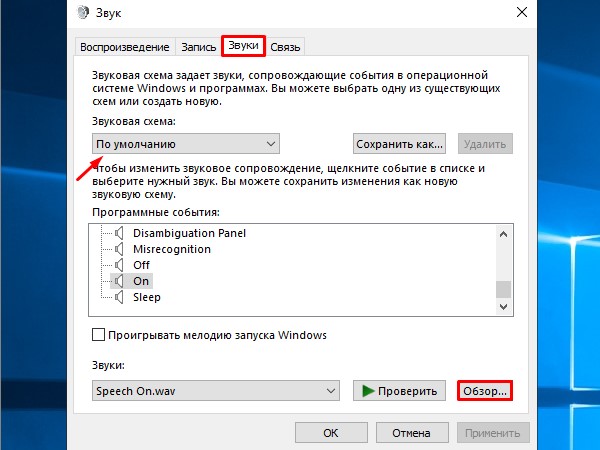
Отключение через редактор групповой политики
Иногда нужно убрать экран приветствия на Windows 10, на котором по умолчанию при загрузке, отображаются личные данные владельца. Сделать это можно как с использованием предыдущих методов, так и применив метод редактирования сетевой политики компьютера. Чтобы убрать экран приветствия, необходимо, через команду «Выполнить» или нажатие комбинации Win и R, зайти в «Редактор локальной групповой политики», где перейти к списку «Административные шаблоны». Открывшееся окно будет содержать реестр папок, среди которых надо выбрать «Панель управления», и перейти в меню «Персонализация». В списке открывшихся команд, необходимо выбрать «Запрет отображения экрана блокировки», отключить задачу поочерёдной установки «галочки» напротив пункта «Включено» и подтверждения команды кнопкой «ОК». При правильном выключении стиля входа на Windows 10, при последующем запуске Windows, пользователю сразу будет отображаться окно для ввода пароля, без картинок.
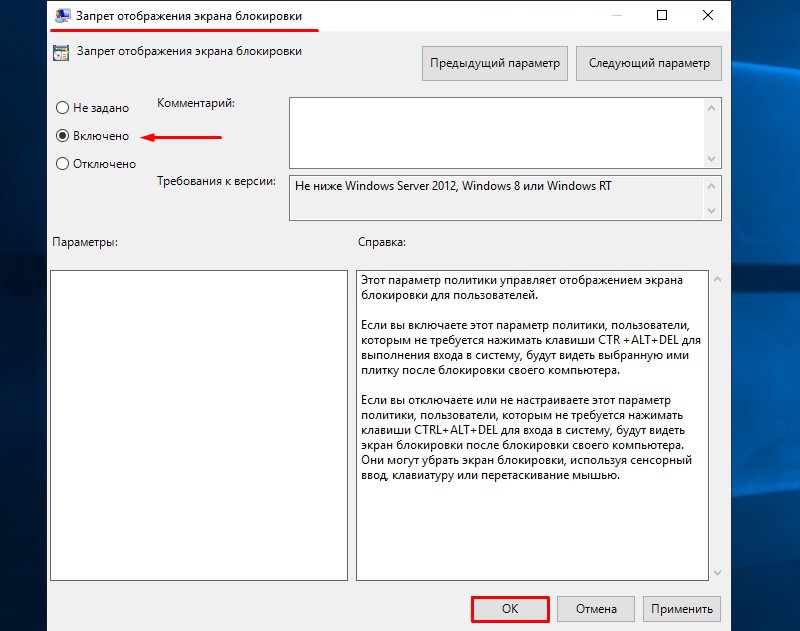
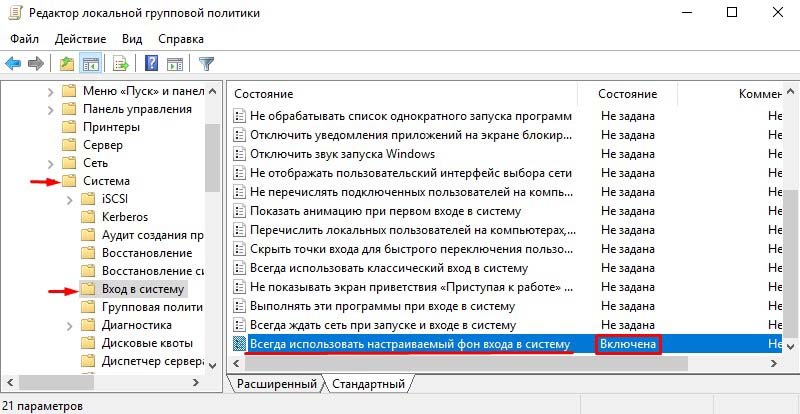
Подведение итогов
Стандартный экран приветствия компьютера бывает надоедает владельцу устройства, иногда даже раздражает человека. Стоит отметить, что такое утверждение является доказанным, научным способом, фактом: учёные подтвердили взаимосвязь отвлекающих элементов на экране компьютера и неблагоприятным эмоционально-психологическим состоянием человека.
Устранить или видоизменить экран приветствия Windows позволяют современные решения как через вмешательство в систему, так и при помощи сторонних программ, что даёт возможность изменить загрузочный фон на мониторе.
Читайте также:


